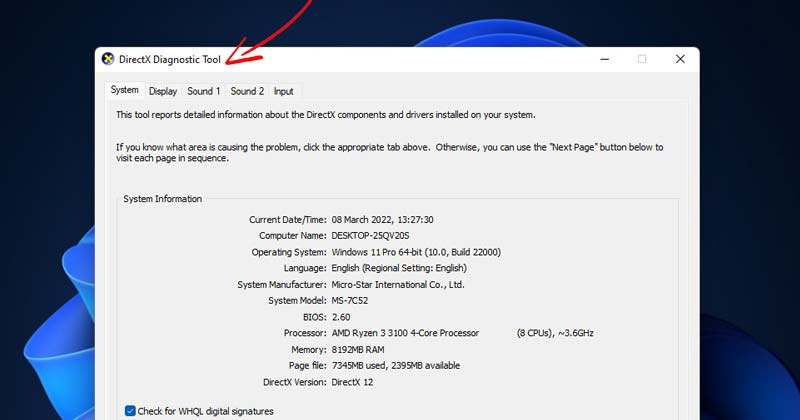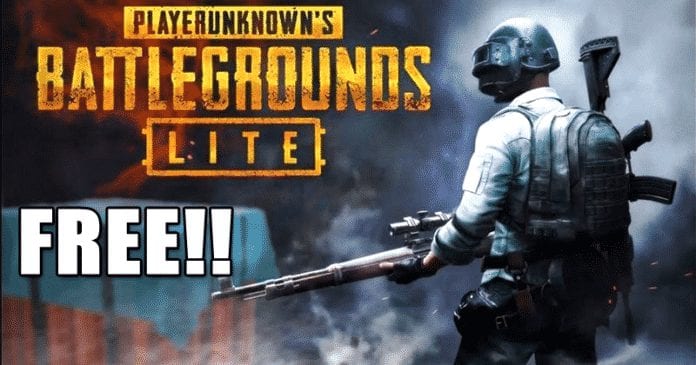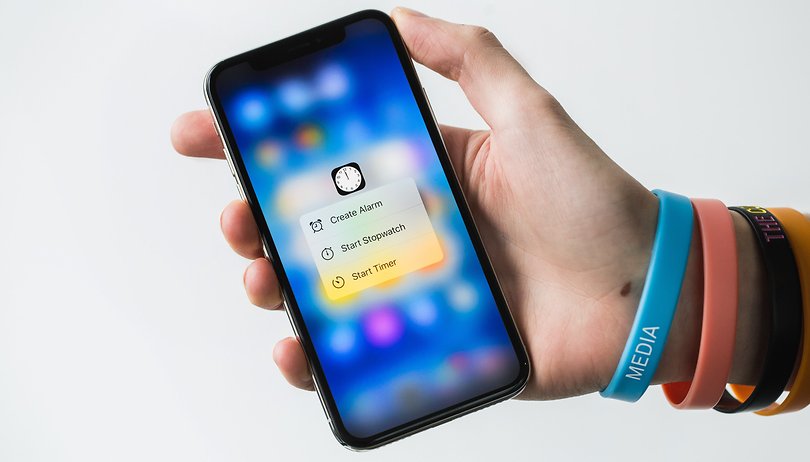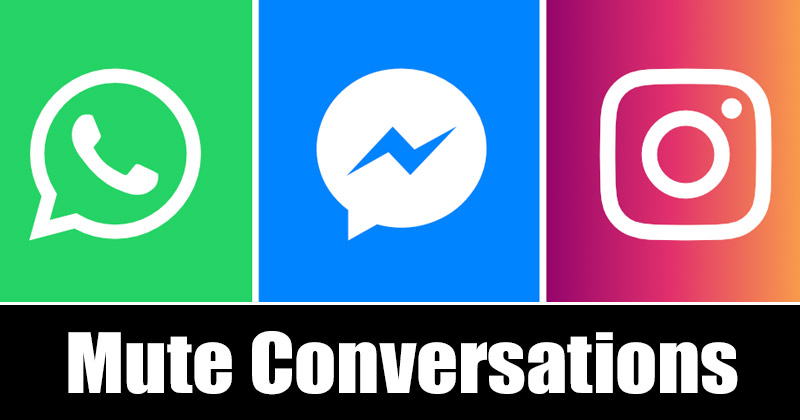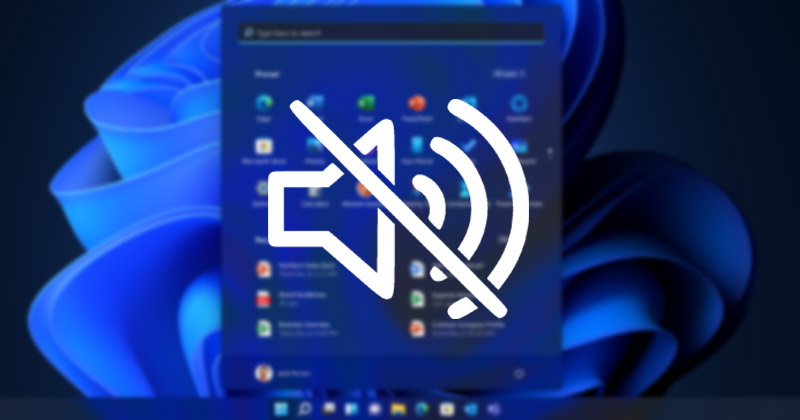
Stejně jako Windows 10 má Windows 11 také širokou škálu nových zvuků. V systému Windows 11 získáte sadu nových zvuků, které můžete použít na události v systému Windows a programy. Zde mluvíme o systémových zvucích – o těch, které slyšíte při spuštění Windows 11, když se zobrazí chybová zpráva, když obdržíte připomenutí kalendáře a tak dále.
Windows 11 obsahuje sadu nových zvuků, které výrazně vylepšují práci s operačním systémem. Pokud však máte omezenou výdrž baterie nebo nechcete přehrávat systémové zvuky, můžete to trvale zakázat na stránce Nastavení zvuku systému.
Chcete-li deaktivovat systémové zvuky, nemusíte odpojovat zvukové zařízení ani ztlumit reproduktory. Možnost deaktivovat pouze zvuky při spuštění závisí na stránce Nastavení systému Windows 11 a lze ji provést v jednoduchých krocích.
Kroky k deaktivaci všech systémových zvuků v systému Windows 11
Pokud tedy hledáte způsoby, jak zakázat systémové zvuky v systému Windows 11, čtete správnou příručku. V tomto článku budeme sdílet podrobný návod, jak zakázat všechny systémové zvuky v operačním systému Windows 11. Pojďme to zkontrolovat.
Zakažte všechny systémové zvuky ve Windows 11
V této metodě se naučíme, jak zakázat všechny systémové zvuky v operačním systému Windows 11. Postupujte podle některých jednoduchých kroků, které jsme sdíleli níže.
1. Nejprve klikněte na tlačítko Windows 11 Start a vyberte Nastavení.
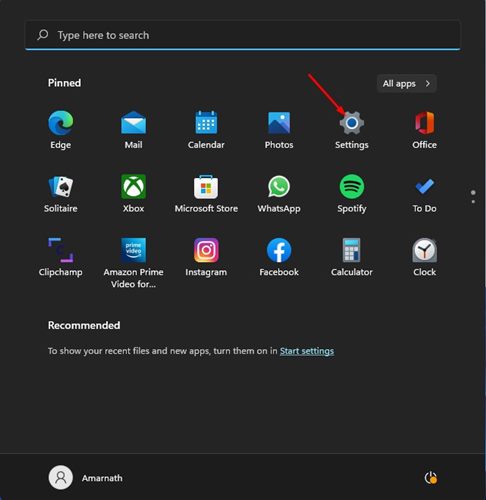
2. Na stránce Nastavení klikněte v levém podokně na možnost Přizpůsobení.
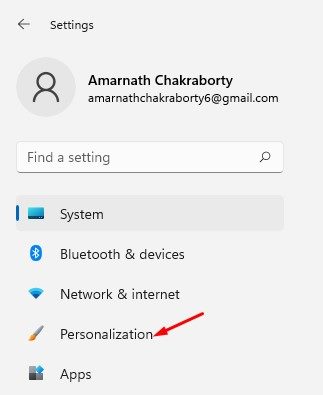
3. Vpravo přejděte dolů a klepněte na možnost Motivy, jak je znázorněno níže.
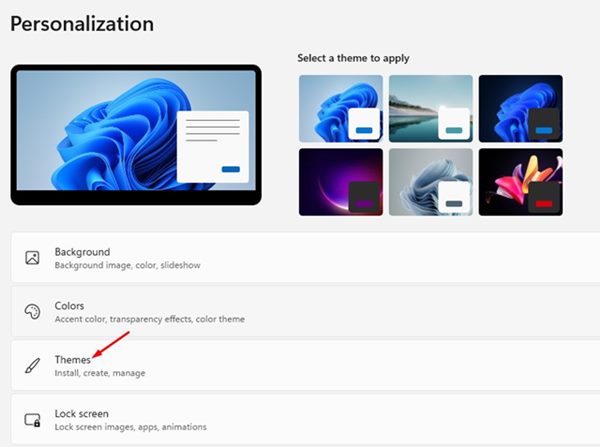
4. Na další obrazovce musíte kliknout na možnost Zvuky, jak je znázorněno na obrázku níže.
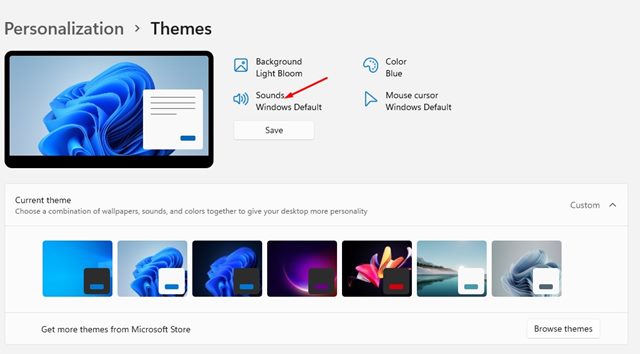
5. Tím se otevře dialogové okno Nastavení zvuku na vašem PC/laptopu. Jednoduše přepněte na kartu Zvuky, jak je znázorněno níže.
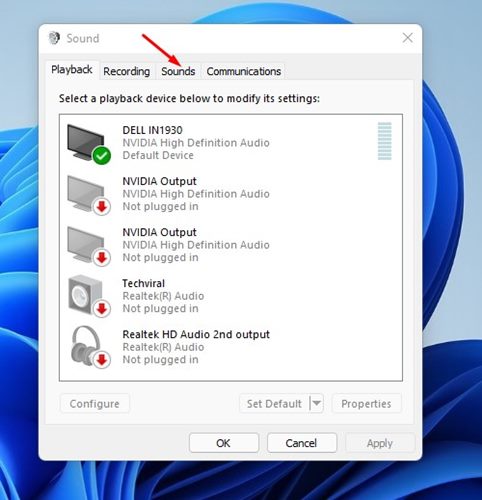
6. V nastavení Zvuky klikněte na rozevírací nabídku zvukového schématu.
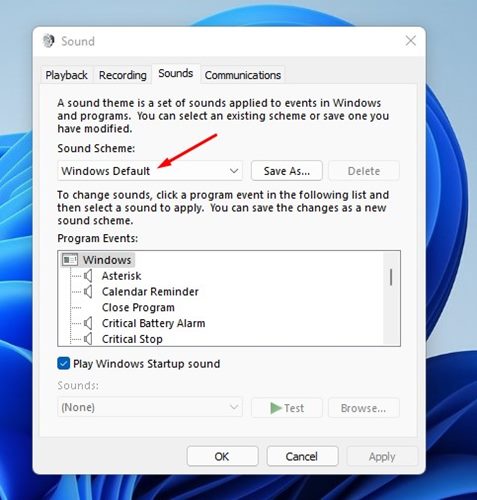
7. V rozevírací nabídce vyberte možnost Bez zvuků.
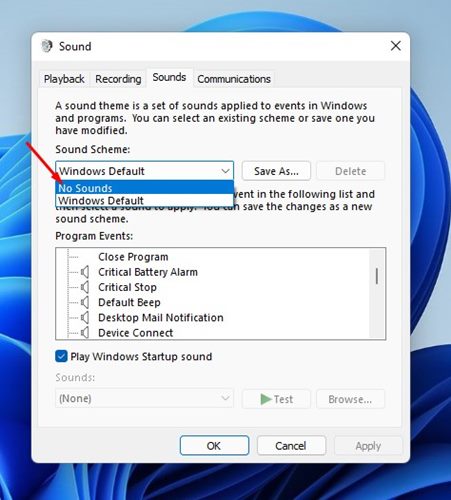
8. Pokud si přejete vypnout zvuk spouštění, jednoduše zrušte zaškrtnutí možnosti „Přehrát zvuk spouštění systému Windows“, jak je uvedeno níže.
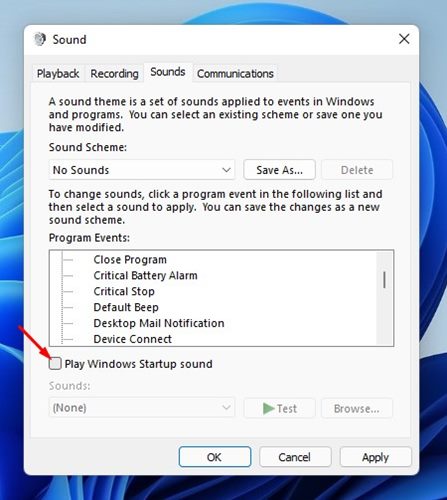
9. Po provedení výše uvedených změn klikněte na tlačítko Použít a poté na OK.
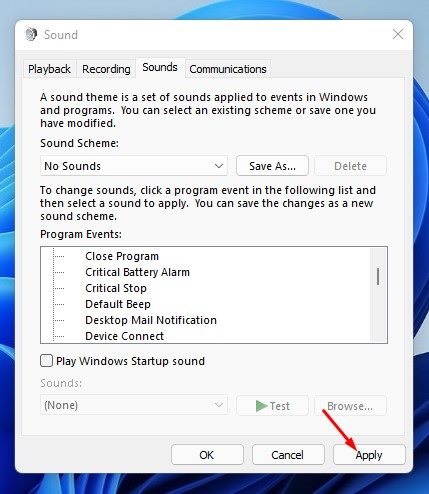
A je to! Jsi hotov. Nyní musíte restartovat počítač se systémem Windows 11. Po restartu budou všechny systémové zvuky deaktivovány.
Jak jsme zmínili výše, je docela snadné zakázat všechny systémové zvuky ve Windows 11. Doufám, že vám tento článek pomohl! Sdílejte to prosím také se svými přáteli. Máte-li v této souvislosti nějaké pochybnosti, dejte nám vědět do pole pro komentáře níže.